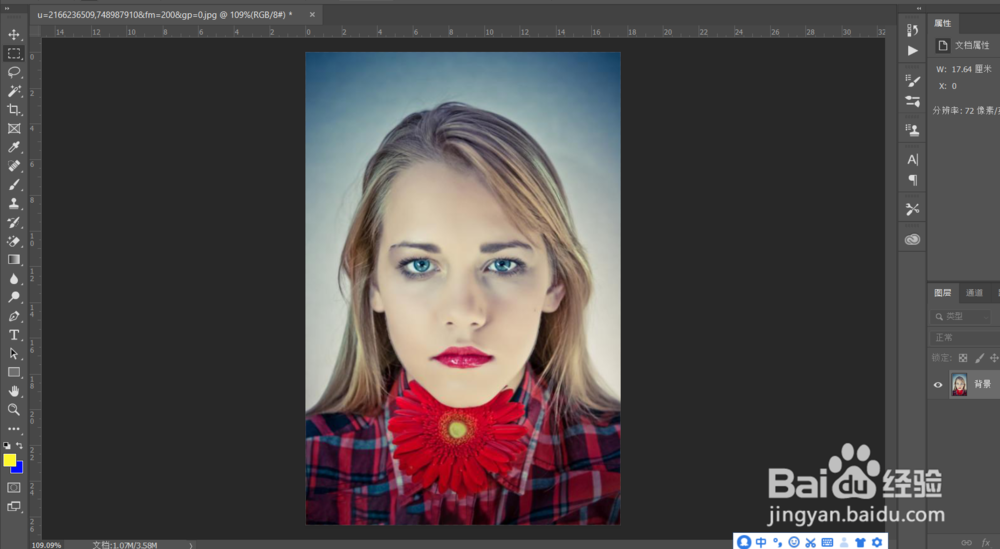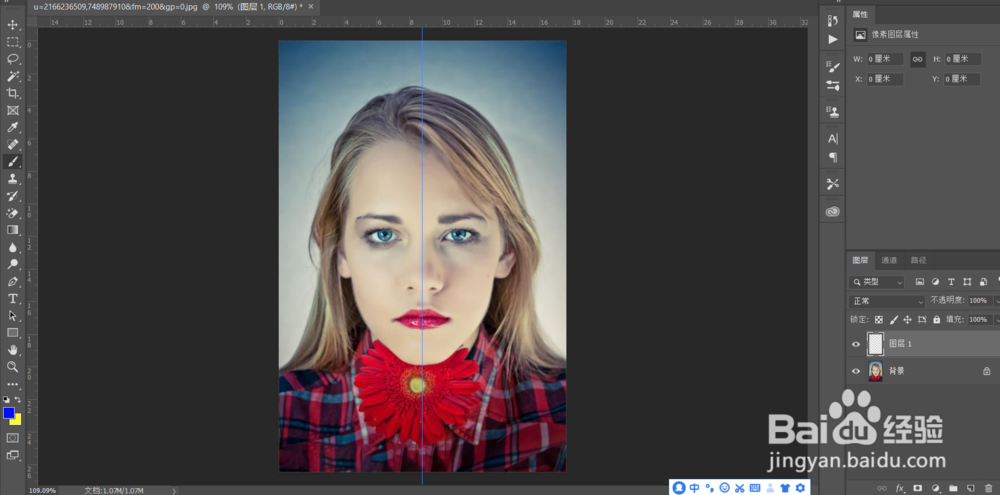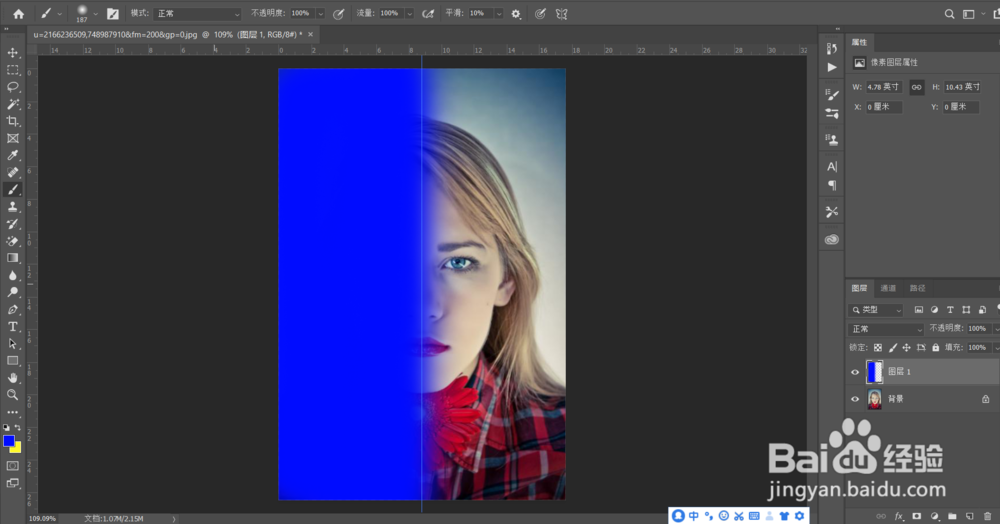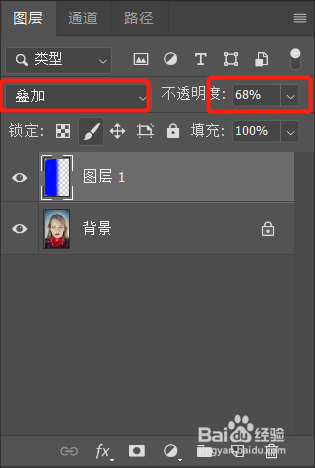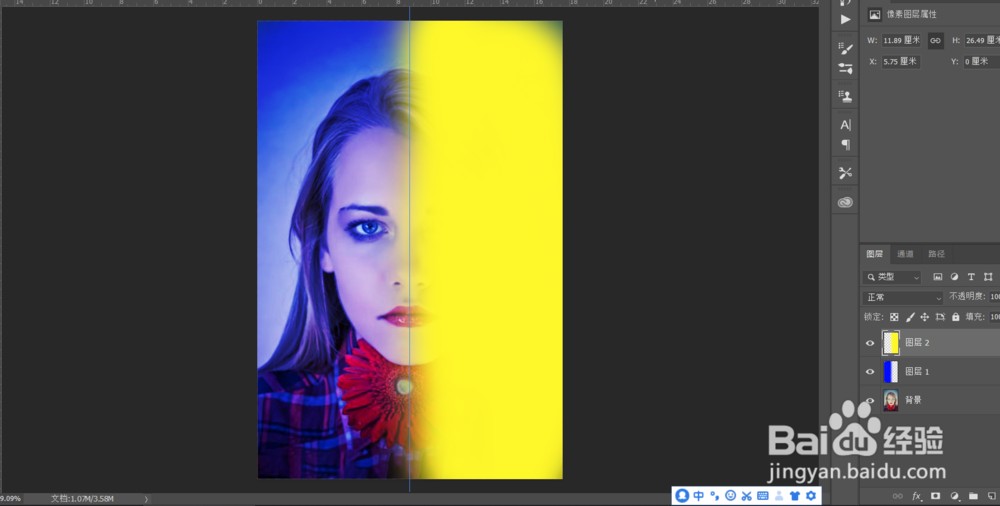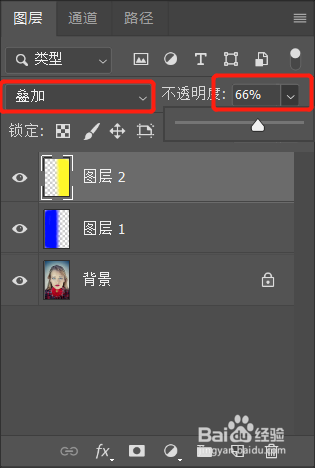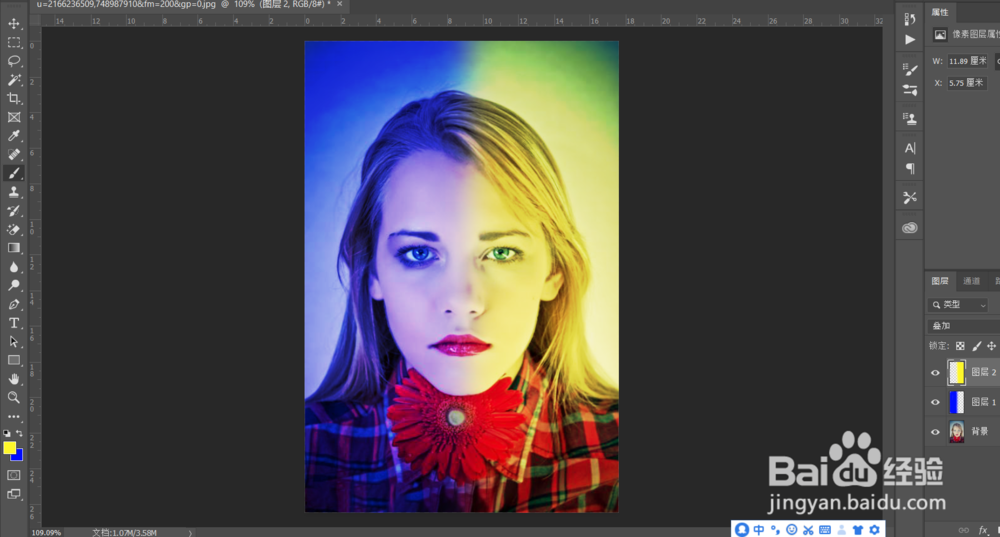ps基础教学如何制作撞色头像
1、打开我们的照片,新建一个图层
2、用画笔工具把其中一半涂成我们想要的颜色,然后把混合模式改为叠加,调整好不透明度
3、再创建一个新图层,然后涂上黄色,混合模式改为叠加,调整好不透明度
4、这样整体的效果就出来啦,最后裁剪一下图片
5、快去试一试吧,相信你会做的更好哦
声明:本网站引用、摘录或转载内容仅供网站访问者交流或参考,不代表本站立场,如存在版权或非法内容,请联系站长删除,联系邮箱:site.kefu@qq.com。
阅读量:24
阅读量:63
阅读量:72
阅读量:91
阅读量:95